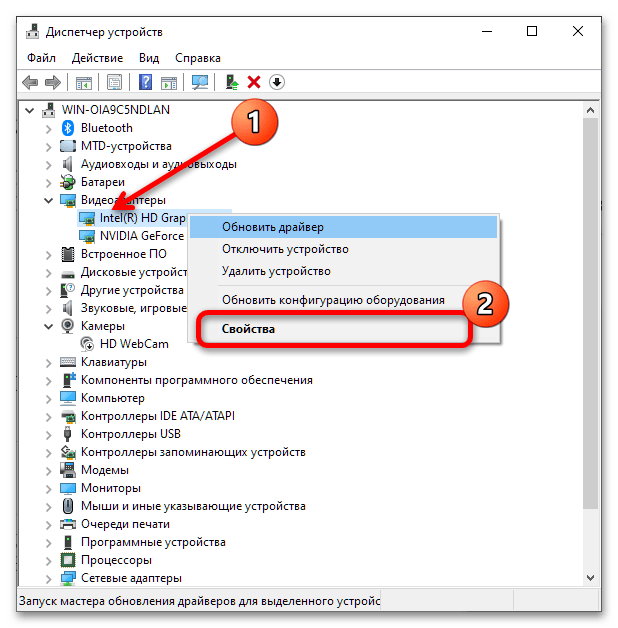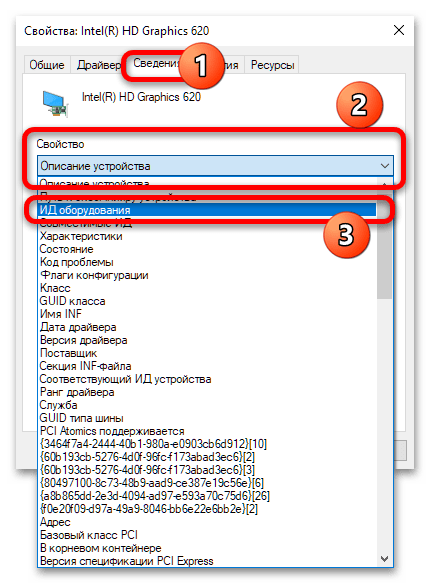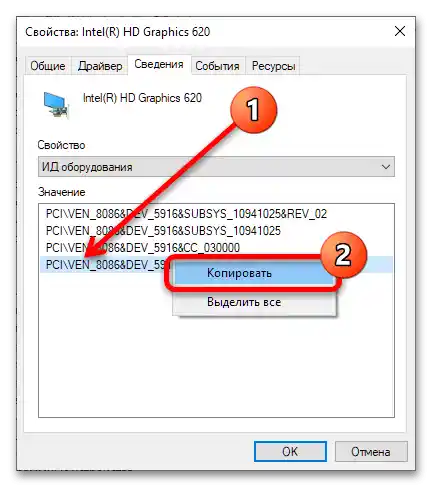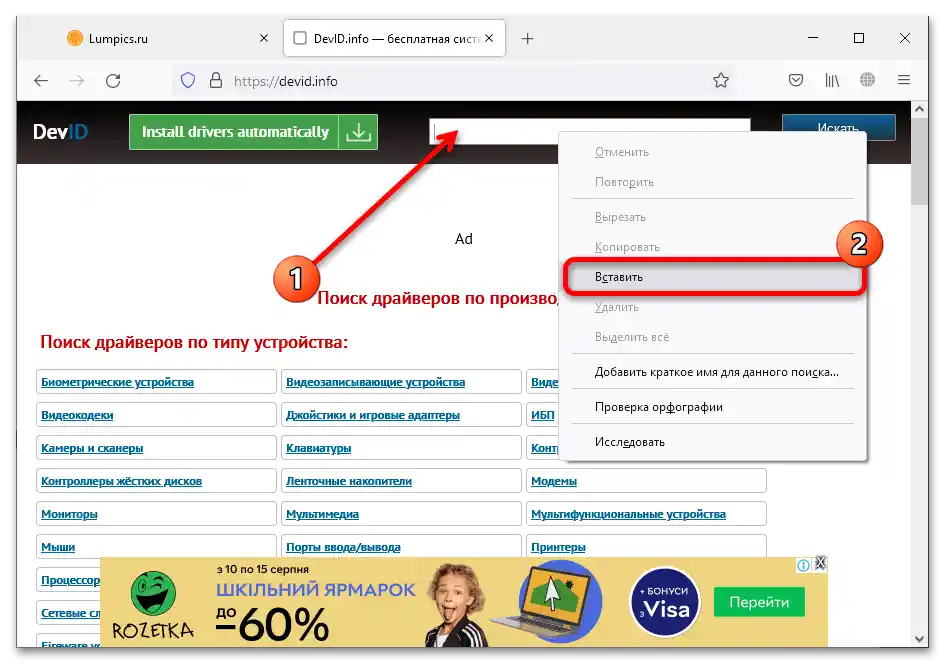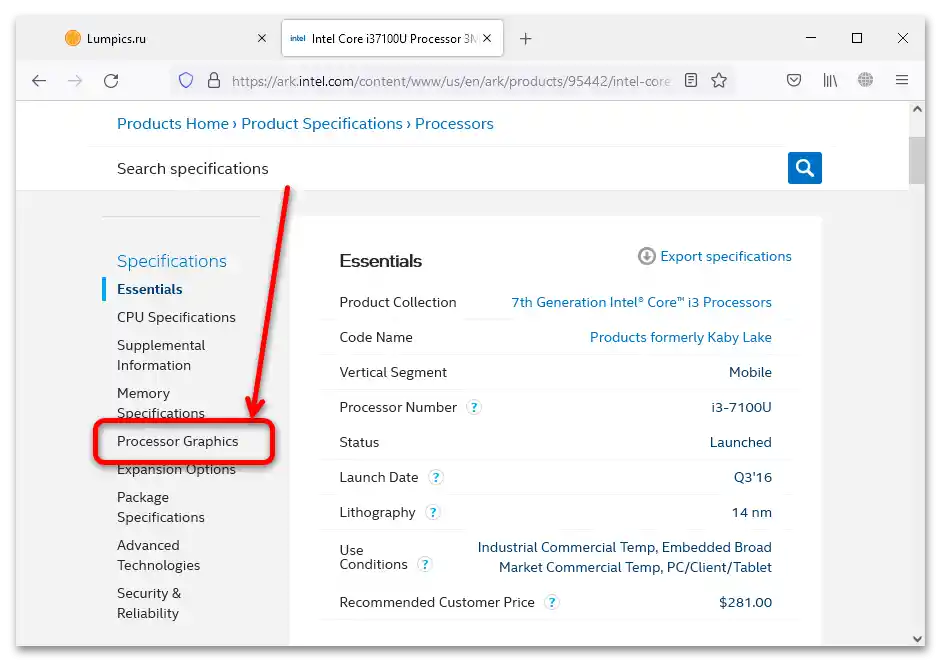Зміст:
Спосіб 1: "Диспетчер пристроїв"
Найпростіший метод отримання необхідної інформації – використання інструменту "Диспетчер пристроїв".
- Швидко відкрити потрібний додаток можна за допомогою інструмента "Виконати": викличте його комбінацією клавіш Win+R, введіть у вікно запит
devmgmt.mscі натисніть "ОК".Докладніше: Як відкрити "Диспетчер пристроїв" в Windows 7 / Windows 10
- Після появи інструменту знайдіть категорію "Відеоадаптери" і розгорніть її. Має з'явитися список розпізнаних системою GPU – основний дискретний чіп і рішення від Intel, яке найчастіше називається "Intel HD Graphics *номер моделі*".
- Якщо ж замість цього ви бачите напис "Базовий відеоадаптер", це означає, що для потрібного пристрою не встановлені відповідні драйвери.В такій ситуації слід скористатися ID компонента: клацніть правою кнопкою миші (ПКМ) на потрібному елементі та виберіть "Властивості".
![як дізнатися версію відеокарти Intel-3]()
Перейдіть на вкладку "Відомості" та в меню "Властивість" скористайтеся опцією "ID обладнання".
![як дізнатися версію відеокарти Intel-4]()
З'явиться кілька позицій, з них нам потрібна остання – клацніть по ній ПКМ та виберіть "Копіювати".
![як дізнатися версію відеокарти Intel-5]()
Далі відкрийте браузер і відвідайте один з ресурсів для пошуку пристроїв за ID – наприклад, DevID Info.
Тут знайдіть рядок для введення початкової інформації, знову клацніть ПКМ та виберіть "Вставити".
![як дізнатися версію відеокарти Intel-6]()
Натисніть "Шукати" та ознайомтеся з отриманими результатами.Про те, що з ними робити далі, розказано в окремому матеріалі.
Докладніше: Пошук драйверів за ID обладнання
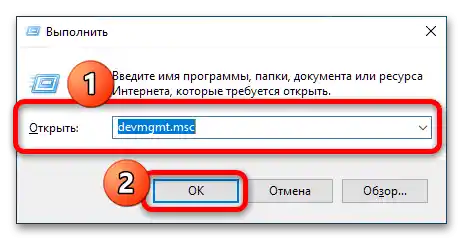
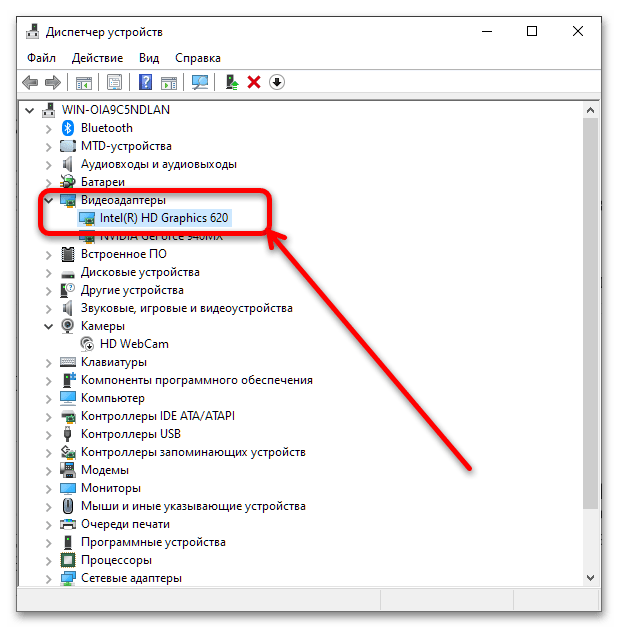
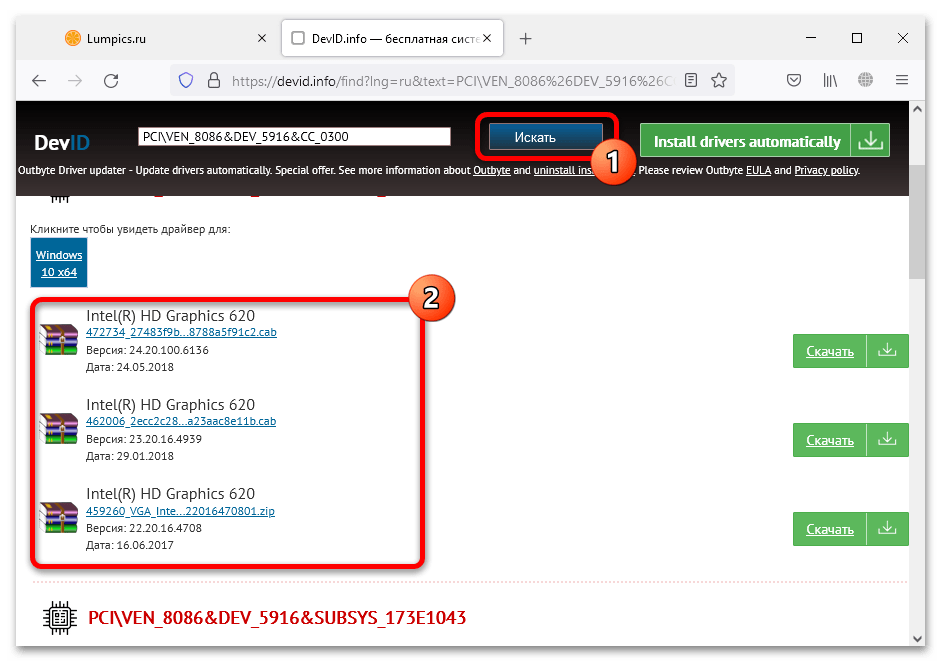
Цей метод визначення є основним – іншими слід користуватися лише в тих випадках, коли цей не спрацював.
Спосіб 2: Програми-ідентифікатори
Отримати потрібну інформацію можна також і за допомогою додатків для ідентифікації обладнання.
Варіант 1: AIDA64
Названа програма є однією з найпопулярніших у своєму сегменті і безумовно стане в нагоді для вирішення нашої задачі.
- В залежності від використовуваного пакета запускайте програму з ярлика на "Робочому столі" або виконуваного файлу портативної версії.
- Перейдіть до пункту "Сумарна інформація" зліва.
- Прокрутіть сторінку до блоку "Дисплей" і знайдіть позиції з назвою "Відеоадаптер" – тут будуть відображені точні відомості про використовуваний відеочіп Intel.
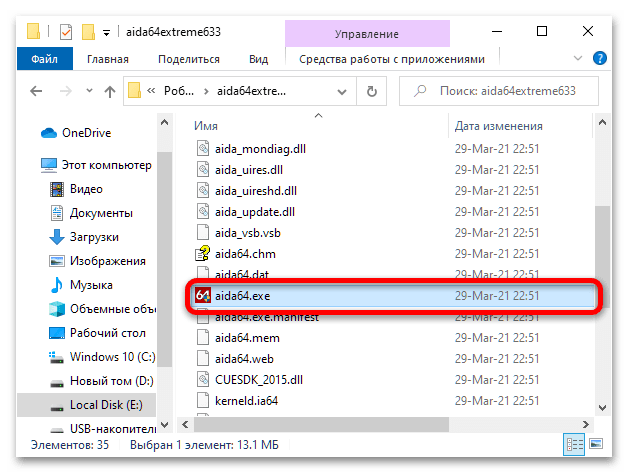
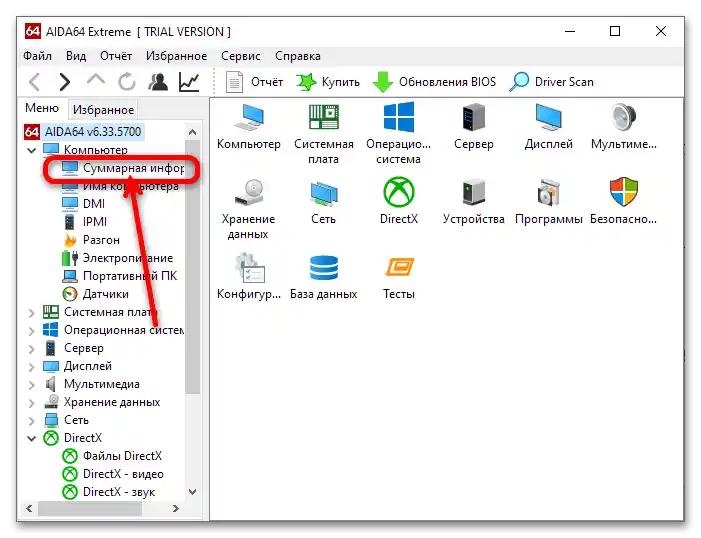
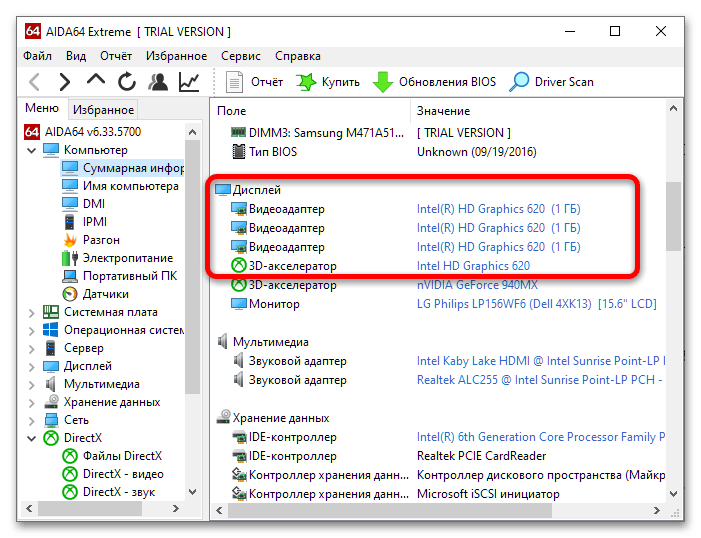
Варіант 2: GPU-Z
Для нашої мети можна використовувати і знайомий ентузіастам продукт під назвою GPU-Z, який відображає детальні характеристики всіх відеокарт, підключених до комп'ютера.
Розглянуте додаток не потрібно встановлювати – просто запускайте його через виконуваний файл.
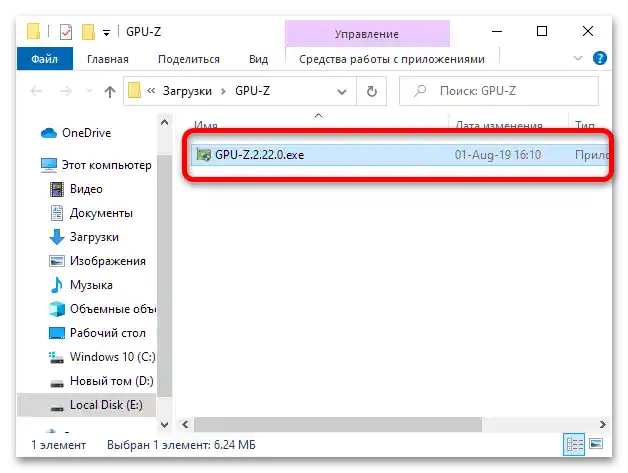
За замовчуванням відображається дискретна відеокарта. Щоб переключитися на вбудовану, використовуйте випадаюче меню внизу, там же можна дізнатися і назву потрібного компонента.
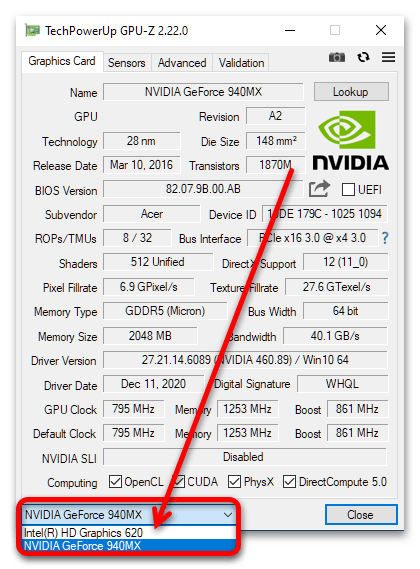
Цей метод також досить простий, однак вимагає використання стороннього ПЗ, що не завжди прийнятно.
Спосіб 3: Офіційний сайт Intel
Підвидом попереднього варіанту дій буде перехід на ресурс специфікацій продуктів компанії, де за допомогою введення моделі процесора можна дізнатися і назву вбудованого в нього відеочіпа.
- Перш ніж переходити далі, визначте модель CPU, якщо не зробили цього раніше. Якщо не знаєте як, допоможе наступне керівництво.
Докладніше: Як дізнатися модель процесора Intel
- Після отримання необхідних відомостей перейдіть на офіційний ресурс компанії.
Тут скористайтеся вбудованим пошуком: клікніть на відповідну кнопку, введіть назву свого CPU і натисніть Enter.
- З'явиться сторінка специфікацій. За допомогою меню зліва перейдіть до пункту "Processor Graphics".
![як дізнатися версію відеокарти Intel-14]()
В рядку "Processor Graphics" буде вказана необхідна інформація.
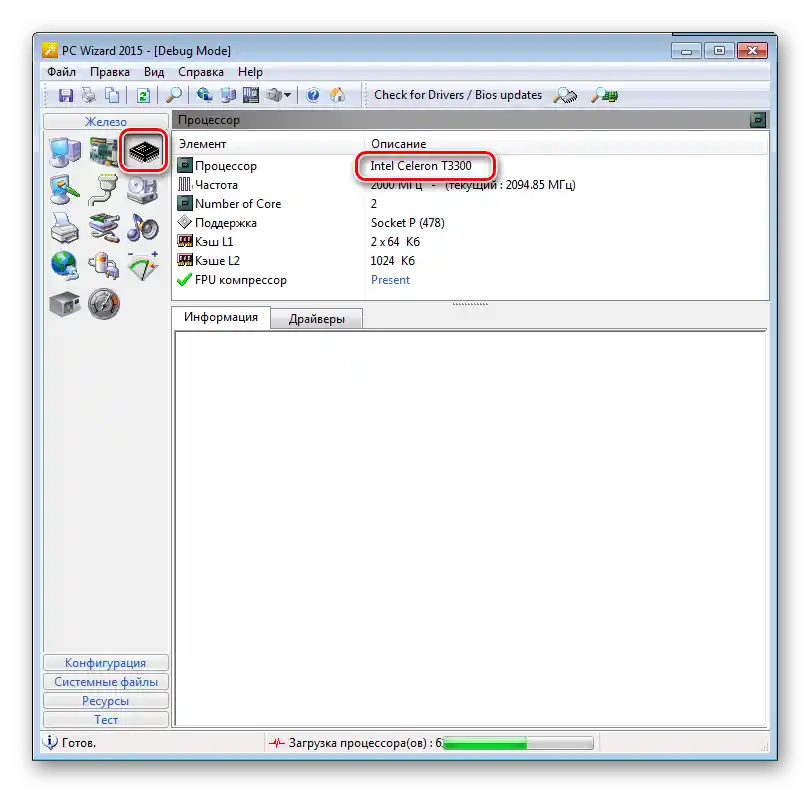
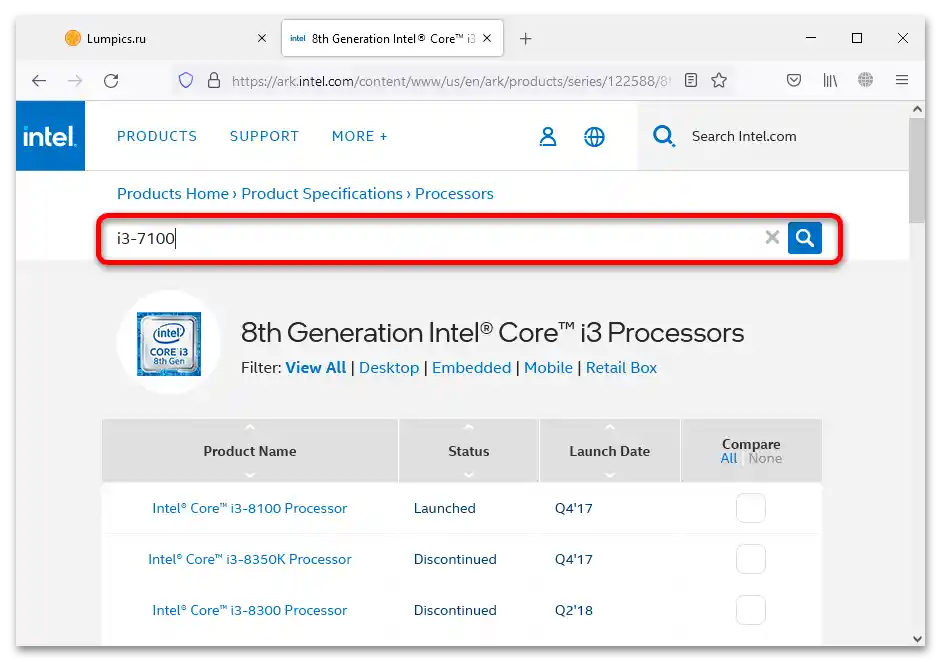
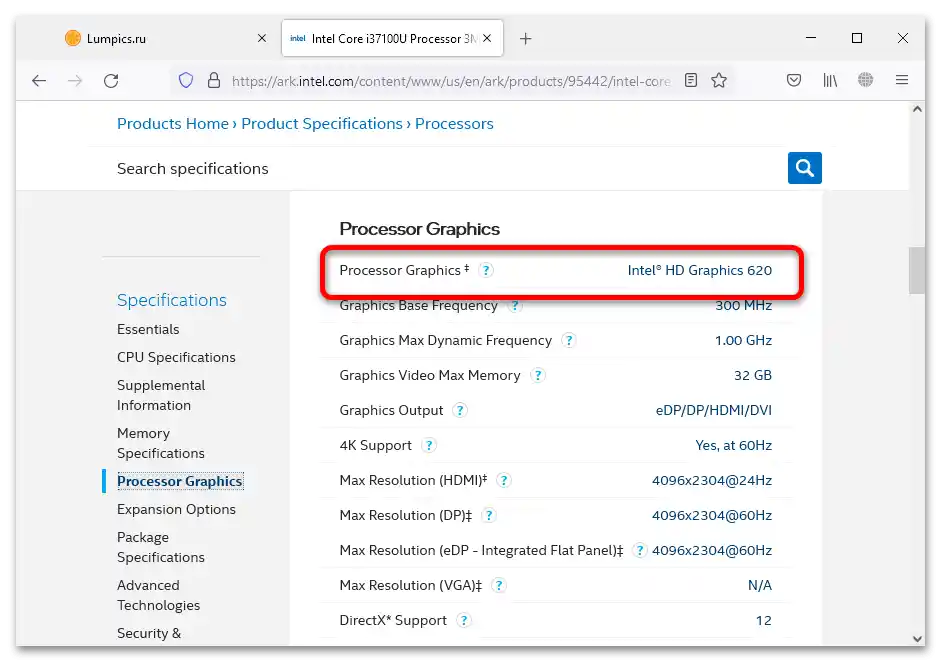
Цей метод також добре підходить для вирішення розглянутої задачі, однак не завжди надає точну назву компонента.